Macchina virtuale
Gli studenti e le studentesse che frequentano i laboratori di via Tiburtina, per i corsi del primo anno e non solo, possono usufruire di una copia della macchina virtuale Statistica-Laboratorio presente in quei laboratori.
Questo è particolarmente utile considerando che alcuni corsi (per sempio quelli di Informatica) fanno fare l'esame su questa macchina. Tuttavia a causa delle poche ore di laboratorio si potrebbe avere difficoltà a prendere confidenza con le configurazioni e i software installati.
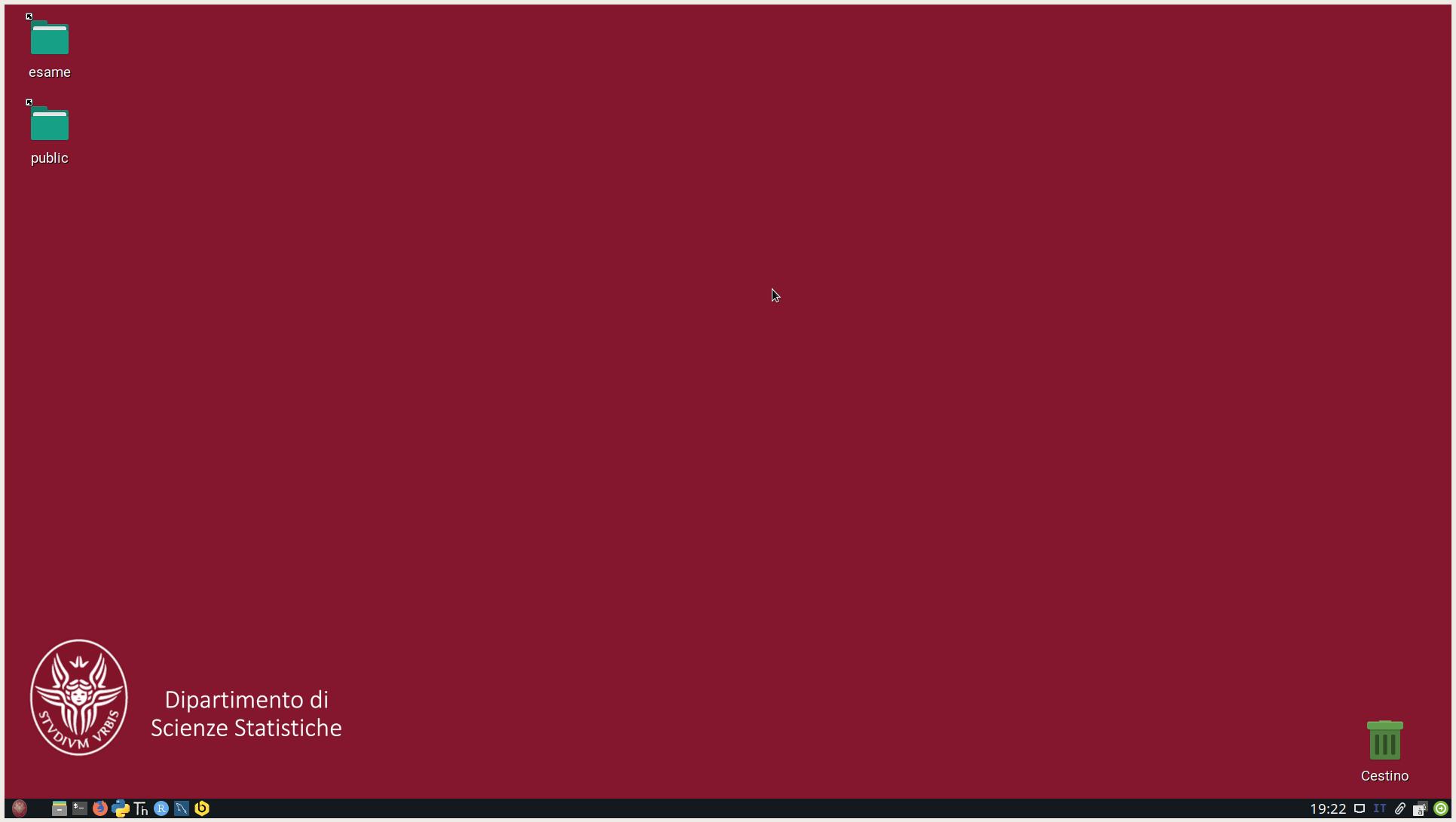
Figure 1: Macchina Statistica-Laboratorio come appare in laboratorio
Come ottenerla e usarla
Scarica la macchina virtuale: link
Il file della macchina virtuale può essere usato con il software
VirtualBox, che è liberamente scaricabile. In file è in formato
ova e può essere utilizzato in due modi, a seconda di come
è configurato VirtualBox sul computer dello studente.
- doppio click sul file;
- attraverso il menù "File -> Importa Applicazione Virtuale"
Una volta usato il file ova per configurare la sua copia della
macchina virtuale Statistica-Laboratorio, lo studente/la studentessa
può anche cancellare il file Statistica-Laboratorio-<data>.ova.
Errori all'avvio
Se la macchina virtuale non parte e invece vengono mostrati messaggi di errore, controllate che nel BIOS del vostro computer il supporto per le macchine virtuali sia abilitato. Cercate sul web i dettagli o fatevi aiutare da qualche collega studente. Su Mac è anche possibile le impostazioni di sicurezza siano troppo restrittive. Impostatele in modo tale che Virtualbox abbia tutti i permessi necessari (ad esempio leggete qui).
"Lo schermo è troppo grande"
In alcune configurazioni lo schermo della macchina virtuale si adatta dimensioni della finestra di virtualbox. Se questo non dovesse accadere, e lo schermo della macchina virtuale dovesse essere troppo grande per usarlo comodamente, potete usare il Menù in basso a sinistra (il pulsante rosso) e scegliere
Preferenze → Impostazioni del Monitor
Riducendo la risoluzione dello schermo della macchina virtuale potrete trovare un'impostazione più comoda.
Differenze con la macchina del laboratorio
Ci sono delle piccole differenze tra la macchina presente in laboratorio e quella messa disposizione in questa pagina.
- La versione accessibile in questa pagina
- password:
lauria - creata ed eseguita con VirtualBox 6.1.26
- password:
- La versione in Laboratorio a via Tiburtina
- password: non è nota agli studenti
- creata ed eseguita con VirtualBox 5.22
- cartelle speciali
esameepublic
Tutti i software presenti nella macchina virtuale scaricabile in questa pagina sono anche presenti in laboratorio: si può ad esempio scegliere di lavorare in Python con certi strumenti, sapendo di ritrovare gli stessi strumenti durante l'esame in presenza.
Alcuni dei software installati
- Python 3.7 (inclusi
matplotlib,numpy,scipy,pandas,networkx) - Thonny 3.1.2
- R 3.6.3
- RStudio 1.4.1103
- MariaDB 10.3.27
- MySQL Workbench 8.0.23
- Beekeeper 1.91
- GNU Octave 4.4.1
- Gretl 2019a
- LibreOffice 6.1.5.2